Rumah >Tutorial sistem >Siri Windows >Bagaimana untuk menetapkan kata laluan untuk akaun Tetamu Windows 10 Home Edition
Bagaimana untuk menetapkan kata laluan untuk akaun Tetamu Windows 10 Home Edition
- WBOYWBOYWBOYWBOYWBOYWBOYWBOYWBOYWBOYWBOYWBOYWBOYWBke hadapan
- 2024-01-12 20:54:051817semak imbas
Ramai pengguna ingin tahu tentang cara menetapkan kata laluan untuk Guest dalam Win10 Home Edition, supaya kita boleh menggunakan berbilang akaun yang berbeza atau menggunakannya untuk orang lain Malah, kaedahnya juga sangat mudah .
Cara menetapkan kata laluan untuk Tetamu dalam Win10 Home Edition
1. Tekan win+R dan buka antara muka jalankan.
2. Masukkan "cmd" pada antara muka jalankan

3 Masukkan perintah tetamu bersih /active:yes dan tekan Enter, dan kemudian anda boleh membuka akaun tetamu. .
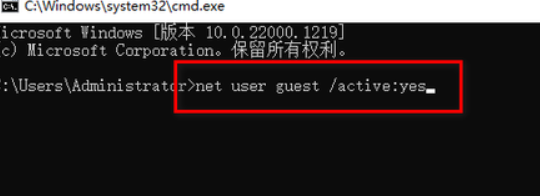
Atas ialah kandungan terperinci Bagaimana untuk menetapkan kata laluan untuk akaun Tetamu Windows 10 Home Edition. Untuk maklumat lanjut, sila ikut artikel berkaitan lain di laman web China PHP!
Artikel berkaitan
Lihat lagi- Apakah yang perlu saya lakukan jika pemandu tidak ditemui semasa pemasangan sistem Windows 10?
- Apakah yang perlu saya lakukan jika cakera keras mudah alih tidak ditemui dalam Win7 Ultimate Edition Apa yang perlu dilakukan jika cakera keras mudah alih tidak dapat dikenali?
- Bagaimana untuk membatalkan penyematan ikon dalam Windows 11_Bagaimana untuk membatalkan penyematan ikon dalam Windows 11
- Bagaimana untuk melaraskan gaya bar tugas dalam Windows 11 Bagaimana untuk melaraskan gaya bar tugas dalam Windows 11
- Bagaimana untuk membolehkan permulaan cepat dalam win10 Bagaimana untuk membolehkan permulaan pantas dalam win10

